FAQ Xiaomi Smart Camera C500 Pro
1. T: Apa saja fitur dari Xiaomi Smart Camera C500 Pro?
A: 1. Xiaomi Smart Camera C500 Pro memiliki kamera 5MP, menyajikan gambar dengan kualitas definisi ultra-tinggi 3k; Gambarnya halus dan tembus cahaya, dan menunjukkan lebih banyak detail rumah Anda; tampilan penglihatan malam penuh warna di lingkungan dengan cahaya sangat rendah memperpanjang waktu melihat gambar berwarna; penglihatan malam inframerah yang ditingkatkan membuat tampilan dalam gelap masih jelas;2. HDR didukung, yang sangat baik dalam terang dan gelap, High Dynamic Range Mode (HDR) dapat menjamin kejernihan gambar sambil menjaga lebih banyak detail di bawah cahaya yang kuat atau lingkungan lampu latar;
3. Lensa dapat menjadi perlindungan privasi untuk melindungi privasi Anda dari sumbernya; Saat tidak perlu menggunakan kamera, Anda dapat memutar lensa kamera ke atas ke dalam bodi melalui ponsel Anda untuk melindungi privasi Anda dari sumbernya; Anda juga dapat menyesuaikan pengaturan waktu perisai, yang membuat Anda nyaman dan bebas di rumah;
4. Gateway Bluetooth Mesh terintegrasi, dapat membuat kamera bertindak sebagai pusat kendali perangkat rumah pintar, secara fleksibel memerintahkan dan menautkan lebih banyak perangkat, dan melepaskan metode pengawasan rumah yang lebih cerdas;
5. Ini memiliki fungsi deteksi manusia.Dengan modul deteksi Al Human bawaan, ia dapat mengidentifikasi manusia, melacak jalur pergerakan, menangkap aktivitas yang mencurigakan, dan mendorong pesan alarm waktu nyata;
6. Ini memiliki fungsi deteksi suara yang lebih keras, ketika mendeteksi suara yang lebih keras di rumah, ia mendorong pesan alarm tepat waktu;
7. Ini memiliki fungsi deteksi tangisan bayi, yang dapat mendorong pemberitahuan tepat waktu kepada anggota keluarga ketika tangisan bayi terdeteksi saat anggota keluarga tidak berada di sekitar bayi;
8. Dengan fungsi deteksi hewan peliharaan, dapat merekam aktivitas hewan peliharaan di rumah, dan juga dapat mendorong pemberitahuan kepada pemiliknya tepat waktu;
9. Dengan fungsi pengenalan wajah AI berbasis cloud, dapat secara efektif membedakan antara keluarga, teman, dan orang asing; Layanan penyimpanan cloud harus dibeli untuk mendapatkan fungsi ini;
10. Ini memiliki jarak pengambilan suara 5 meter dan pengurangan kebisingan cerdas mikrofon membuat suara jernih.
2. T: Bagaimana keamanan dan privasi Xiaomi Smart Camera C500 Pro dipastikan?
A: 1. Xiaomi Smart Camera C500 Pro memiliki chip keamanan MJA1 bawaan, yang secara efektif memastikan keamanan komunikasi dan penyimpanan, transmisi data terenkripsi di seluruh proses, dan data cloud dienkripsi dengan enkripsi AES128-bit, yang memastikan keamanan dan privasi.2. Xiaomi Smart Camera C500 Pro mendukung penyembunyian fisik lensa. Saat tidak menggunakan kamera, Anda dapat menyembunyikan lensa kamera ke atas ke unit utama melalui ponsel Anda untuk melindungi privasi dari sumbernya.
3. T: Apa yang ada dalam daftar paket Xiaomi Smart Camera C500 Pro?
A: Xiaomi Smart Camera C500 Pro x 1, kabel daya x 1, paket aksesori pemasangan di dinding x 1, panduan pengguna x 1.4. Q: Pengenalan penampilan Xiaomi Smart Camera C500 Pro.
A: Tampilan Xiaomi Smart Camera C500 Pro diperkenalkan sebagai berikut: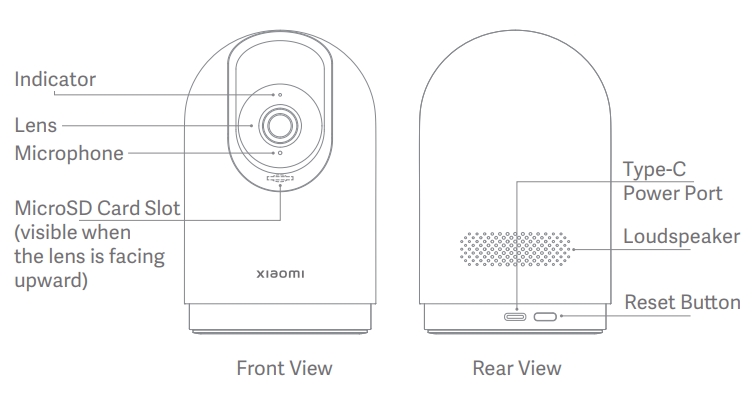
5. T: Apa metode catu daya Xiaomi Smart Camera C500 Pro?
A: 5V 2A.6. T: Apa spesifikasi kabel daya untuk Xiaomi Smart Camera C500 Pro?
A: Panjang kabel daya Xiaomi Smart Camera C500 Pro adalah 2 meter. Tidak disarankan untuk menggunakan kabel ekstensi daya, yang dapat menyebabkan kelainan perangkat.
7. T: Apa saja opsi instalasi untuk Xiaomi Smart Camera C500 Pro?
A: Xiaomi Smart Camera C500 Pro memiliki berbagai metode penempatan dan pemasangan, Anda dapat meletakkannya di atas benda datar seperti meja kantor, meja makan, meja kopi, dll., Atau Anda dapat memasang kamera di dinding.
8. T: Apa langkah-langkah untuk memasang Xiaomi Smart Camera C500 Pro di dinding?
A: 1. Bor dua lubang besar di dinding dengan alat bor sesuai dengan jarak lubang di alasnya. Dianjurkan untuk menandai dinding dengan pensil sebelum mengebor lubang. Diameter pengeboran sekitar 6mm, kedalaman pengeboran sekitar 30mm;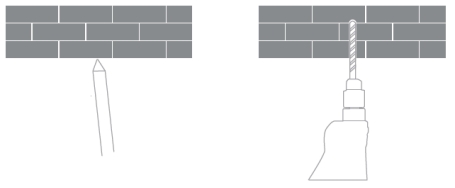
2. Masukkan 2 mur ekspansi plastik ke dalam lubang.
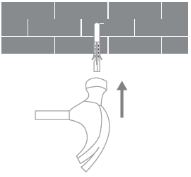
3. Tempatkan alas dengan sisi bertanda panah menghadap ke atas dan sejajarkan lubang di alas dengan lubang di dinding, tempatkan sekrup melalui lubang di alas dan kencangkan ke mur ekspansi di dinding dengan obeng silang;
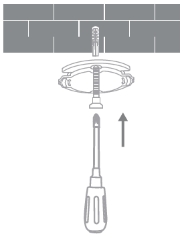
4. Sejajarkan alur di bagian bawah kamera dengan bagian yang terangkat di alasnya, pasang dan pasang bersama, lalu putar searah jarum jam hingga terkunci pada tempatnya.
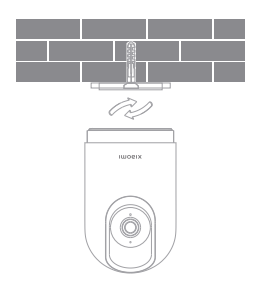
Nota:
1. Dinding tempat perangkat dipasang harus memiliki kapasitas pemuatan setidaknya 3 kali berat perangkat.
2. Untuk mencegah kecelakaan dan cedera, harap kencangkan perangkat dengan kuat ke lantai/ dinding seperti yang diilustrasikan.
3. Setelah memilih metode pemasangan terbalik, Anda perlu memutar pengaturan layar di pengaturan layar sebesar 180° di Aplikasi Mi Home;
4. Kit pemasangan di dinding kompatibel dengan kamera PTZ lainnya, jarak dua lubang pelat dasar adalah 36mm di dalam kit.
9. T: Bagaimana cara menyalakan Xiaomi Smart Camera C500 Pro?
A: Colokkan kabel daya kamera ke soket daya Tipe-C di bagian belakang kamera, colokkan kabel daya ke adaptor dan nyalakan kamera, kamera akan menyala secara otomatis. Untuk mematikan kamera, harap putuskan sambungan catu daya.1. Lampu indikator berkedip oranye berarti berhasil dihidupkan. Jika lampu indikator tidak berkedip oranye, tekan dan tahan tombol Reset selama 7 detik untuk reboot.
2. Tolong jangan memutar bagian lensa kamera untuk memaksanya berputar setelah dihidupkan. Jika posisi lensa tidak akurat, Anda dapat mengkalibrasinya di Mi Home APP ponsel Anda.
10. T: Apa saja indikator status Xiaomi Smart Camera C500 Pro? Apa artinya masing-masing?
A: Satu lampu indikator akan menunjukkan warna biru atau oranye;Biru solid: berhasil terhubung/status normal;
Berkedip biru: pengecualian jaringan;
Berkedip oranye dengan cepat: menunggu koneksi;
Berkedip oranye perlahan: meningkatkan.
11. T: Bagaimana cara memasang kartu microSD ke Xiaomi Smart Camera C500 Pro?
A: Slot kartu microSD Xiaomi Smart Camera C500 Pro berada di bawah lensa kamera, pertama-tama pastikan kamera dalam status mati, alihkan lensa ke atas untuk membuka slot kartu microSD, lalu masukkan kartu microSD ke dalam slot dengan sisi kontak menghadap ke bawah.Nota:
Saat memasukkan atau melepas kartu microSD, harap lepaskan kamera dari catu daya.
12. T: Jenis kartu MicroSD apa yang harus saya gunakan untuk Xiaomi Smart Camera C500 Pro?
A: Kartu microSD yang diproduksi oleh pabrikan reguler harus digunakan untuk Xiaomi Smart Camera C500 Pro, sebaiknya kartu khusus untuk pengawasan keamanan.Kapasitas maksimum kartu microSD yang didukung adalah 256GB (256GB, kartu microSD format excFAT perlu diformat ke dalam format FAT32 di Pengaturan -Pengaturan Penyimpanan dengan membuka halaman Plug-in Kamera di Aplikasi Mi Home), dan disarankan agar kecepatan baca/ tulis kartu tidak lebih rendah dari kelas U1/Kelas 10.
13. T: Berapa panjang video yang dapat disimpan di kartu memori?
A: Kartu memori 256GB diharapkan dapat menyimpan video selama sekitar 20 hari;Kartu memori 128GB diharapkan dapat menyimpan video selama sekitar 10 hari;
Kartu memori 64GB diharapkan dapat menyimpan video selama sekitar 5 hari;
Kartu memori 32GB diharapkan dapat menyimpan video selama sekitar 3 hari;
Kartu memori 16GB diharapkan dapat menyimpan video selama sekitar 1 hari;
Resolusi video yang direkam ke dalam kartu memori adalah 2960 x 1666.
14. T: Bagaimana cara mengembalikan pengaturan pabrik Xiaomi Smart Camera C500 Pro?
A: Jika Anda perlu mengubah jaringan yang terhubung dengan kamera atau mengikat akun Mi Home Anda , Anda perlu menekan tombol reset di atas soket daya selama sekitar 7 detik saat kamera dihidupkan untuk mengembalikan kamera ke pengaturan pabrik dan kemudian sambungkan kembali APLIKASI.Mengembalikan pengaturan pabrik tidak akan menghapus isi kartu microSD.
15. T: Apakah Xiaomi Smart Camera C500 Pro mendukung penglihatan malam IR?
A: Iya. Xiaomi Smart Camera C500 Pro dapat secara otomatis beralih ke mode penglihatan malam di malam hari tergantung pada tingkat cahaya sekitar. Kamera ini memiliki lampu penglihatan malam inframerah dengan jarak penglihatan malam hingga 10 meter.16. T: Bisakah Xiaomi Smart Camera C500 Pro berputar 360°?
A: Iya. Xiaomi Smart Camera C500 Pro mendukung tampilan panorama 360°, tetapi hanya lensa yang dapat diputar untuk memotret tampilan 360°, bodi tidak dapat diputar 360°.17. T: Apakah Xiaomi Smart Camera C500 Pro mendukung fungsi penyimpanan transfer NAS?
A: Iya. Fungsi NAS perlu digunakan dengan kartu microSD, yang dapat mentransfer dan menyimpan video historis pada kartu.18. T: Lensa seperti apa yang dimiliki Xiaomi Smart Camera C500 Pro?
A: 1. Xiaomi Smart Camera C500 Pro dilengkapi dengan lensa HD 5MP dengan resolusi hingga 2.960 x 1.666, yang memastikan gambar yang nyata dan jernih;2.F1.6 lensa transmisi tinggi aperture besar dapat secara efektif mengurangi pembiasan cahaya, membuat gambar lebih jernih, tembus pandang, dan halus.
19. T: Bisakah Xiaomi Smart Camera C500 Pro dipasang untuk penggunaan di luar ruangan?
A: Tidak disarankan untuk penggunaan di luar ruangan. Xiaomi Smart Camera C500 Pro adalah kamera dalam ruangan dan tidak tahan air atau tahan debu. Pastikan kamera tidak terkena hujan jika digunakan di luar. Masuknya air saat hujan dapat merusak kamera.20. T: Apakah Xiaomi Smart Camera C500 Pro mendukung panggilan suara dua arah?
A: Iya. Xiaomi Smart Camera C500 Pro menggunakan teknologi pengurangan kebisingan aktif untuk menghilangkan gema speaker dan secara efektif meningkatkan pengalaman panggilan.
21. T: Apakah Xiaomi Smart Camera C500 Pro mendukung perekaman video terus menerus ke kartu memori saat terputus dari Internet, tetapi daya tidak terputus?
A: Ya, dapat terus merekam video ke kartu memori saat jaringan terputus tetapi daya tidak terputus. Prasyaratnya adalah perangkat telah berhasil dihubungkan satu kali.
Selain itu, setelah perangkat dimatikan dan kemudian dihidupkan kembali tetapi tidak terhubung ke Internet, tidak mungkin untuk merekam video ke kartu memori, Anda perlu menghidupkan dan terhubung ke Internet lagi.
Dalam kasus pemadaman listrik perangkat atau pemadaman internet, itu hanya mendukung pemutaran video kartu memori dengan melepas kartu memori dari perangkat dan melihatnya di komputer, itu tidak mendukung melihatnya di Aplikasi Mi Home.
22. T: Apakah video yang direkam oleh Xiaomi Smart Camera C500 Pro di asisten pengawasan rumah, penyimpanan cloud, atau kartu microSD memiliki suara?
A: Video yang direkam dengan bentuk perekaman video ini memiliki suara. Namun, jika Anda mengaktifkan pemutaran kecepatan, itu akan dimatikan secara default, yang normal.Selain itu, layar pengawasan kamera atau penyimpanan cloud, dan antarmuka pemutaran video kartu memori dimatikan secara default, jika Anda perlu memutar suara secara normal, cukup ketuk tombol bisu untuk mengembalikan suara.
23. Q: Apa saja hal yang perlu diperhatikan saat menggunakan Xiaomi Smart Camera C500 Pro?
A: 1. Suhu sekitar perangkat adalah -10°C hingga 45°C. Jangan gunakan perangkat saat suhu terlalu tinggi atau terlalu rendah.2. Harap jangan gunakan produk ini di lingkungan dengan kelembaban yang berlebihan atau dapat menyebabkan masuknya air ke dalam produk, untuk menghindari mempengaruhi penggunaan normal produk;
3. Untuk pengalaman penggunaan yang lebih baik, hindari menempatkan kamera di depan atau di samping permukaan kaca, dinding putih, atau permukaan reflektif lainnya karena dapat menyebabkan perekaman memiliki pencahayaan yang tidak merata antara latar depan dan latar belakang atau terlalu terang;
4. Pastikan perangkat berada dalam jangkauan sinyal Wi-Fi. Tempatkan di lokasi dengan kekuatan sinyal Wi-Fi yang baik. Cobalah untuk menghindari menempatkan perangkat di dekat benda logam, oven microwave, atau benda lain yang dapat menyebabkan gangguan sinyal;
5. Perangkat ini mendukung koneksi Wi-Fi 2.4GHz / 5GHz, Anda dapat memilih salah satu untuk terhubung sesuai dengan situasi di rumah. Jauhkan router Anda dekat dengan perangkat Anda, dan jangan gunakan karakter Cina atau karakter khusus dalam nama dan kata sandi Wi-Fi rumah Anda, jika tidak, Anda mungkin tidak dapat terhubung.
II. APP Terkait
1. T: Bagaimana cara menghubungkan Xiaomi Smart Camera C500 Pro ke aplikasi [Mi Home]?
A: Pilih [Pindai] diMi Home APP >>ketuk [+] di sudut kanan atas, lalu ikuti petunjuk di halaman (tekan dan tahan tombol reset selama sekitar 7 detik hingga lampu indikator berkedip oranye) >> menunggu pengikatan berhasil. 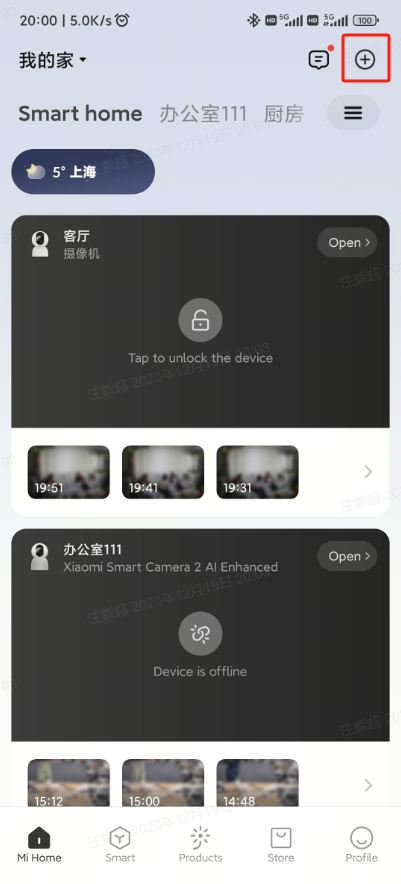
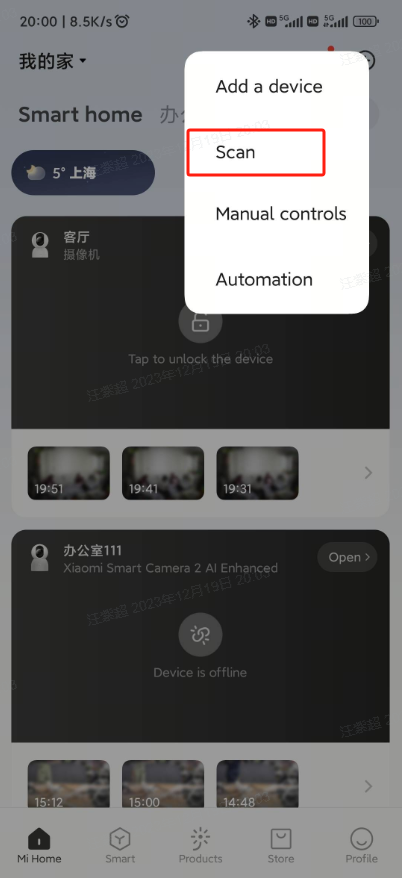
2. T: Bisakah layar pengawasan Xiaomi Smart Camera C500 Pro diperbesar, dan berapa kali zoom maksimum didukung?
A: Layar pengawasan mendukung zoom in dan out, hingga 6 kali.Di antarmuka pengawasan kamera, cukup jepit jari Anda untuk memperbesar dan memperkecil. Tanda di bawah ini adalah rasio zoom gambar.
3. T: Bagaimana cara mengaturperlindungan privasi untuk Xiaomi Smart Camera C500 Pro?
A: Metode 1:Setelah memasuki layar pengawasan kamera, ketuk tombol Perlindungan Privasi, dan perangkat akan segera masuk ke mode Perlindungan Privasi.
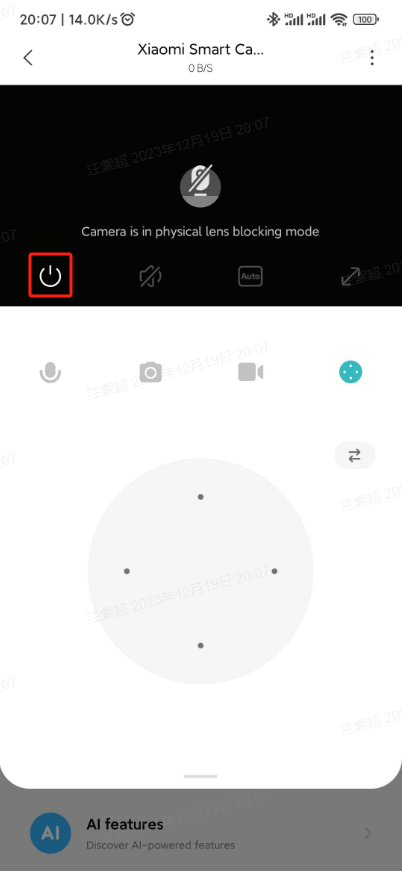
Metode 2:
Buka aplikasi [Mi Home] >>Pilih kamera >> ketuk [...] di pojok kanan atas >> [Pengaturan Kamera]>> [Perlindungan privasi]>> Anda dapat langsung mengaktifkan Perlindungan privasi atau mengatur pengatur waktu ke Perlindungan privasi otomatis.
4. T: Bagaimana cara membuat pengaturan terkait layar untuk Xiaomi Smart Camera C500 Pro?
A: Buka APLIKASI [Mi Home] >>pilih kamera >>ketuk tombol [...] di sudut kanan atas >> [Pengaturan Kamera]>>[Pengaturan Gambar]. Anda dapat menghidupkan/menonaktifkan tanda air waktu pada gambar pengawasan, mengaktifkan koreksi distorsi lensa, mengatur mode rentang dinamis tinggi, dan memutar gambar pengawasan 180° (opsi ini harus dihidupkan saat kamera dipasang terbalik).5. T: Bagaimana cara mengkalibrasi PTZ pada Xiaomi Smart Camera C500 Pro?
A: Buka aplikasi [Mi Home] >> pilih perangkat >> ketuk tombol [ ... ] di sudut kanan atas >> [ Pengaturan Kamera ] >> [ Kalibrasi PTZ ], dan tunggu hingga perangkat berhasil dikalibrasi.Anda dapat melakukan ini apabila lensa tidak dapat kembali dengan sendirinya, atau sudut pengawasan lensa tidak dapat disesuaikan secara akurat.
6. T: Bagaimana cara me-reboot Xiaomi Smart Camera C500 Pro?
A: Buka aplikasi [Mi Home] >> pilih perangkat >> ketuk tombol [ ... ] di sudut kanan atas >> [ Pengaturan Kamera ] >> Nyalakan ulang perangkat.Anda dapat me-restart perangkat saat perangkat tidak dapat merekam video, penyimpanan cloud tidak mengunggah video, atau ketika fungsi lain seperti asisten pengawasan rumah tidak normal.
7. T: Bagaimana cara mengatur fungsi terkait penglihatan malam untuk Xiaomi Smart Camera C500 Pro?
A: Buka aplikasi [Mi Home] >> pilih perangkat >> ketuk [ ... ] di sudut kanan atas >>[ Pengaturan C amera ] >>Pengaturan [Penglihatan malam] >> Anda dapat menghidupkan/menonaktifkan [ Penuh warna dengan cahaya redup ] dan [Penglihatan malam] Sakelar otomatis/Selalu aktif/Selalu mati.Jika pilihan [Penglihatan malam] selalu aktif, fitur [Penuh warna dengan cahaya redup] tidak akan berlaku dan layar akan tetap hitam putih atau hitam.Disarankan untuk memilih Sakelar Otomatis.
8. T: Apa fungsi tombol pada antarmuka pengawasan langsung Xiaomi Smart Camera C500 Pro?
A: Tombol antarmuka pengawasan langsung ditampilkan sebagai berikut:Tombol perlindungan privasi, Bisu, Pemilihan Kualitas Video, dan Layar Penuh perlu diketuk pada layar pengawasan langsung untuk muncul.
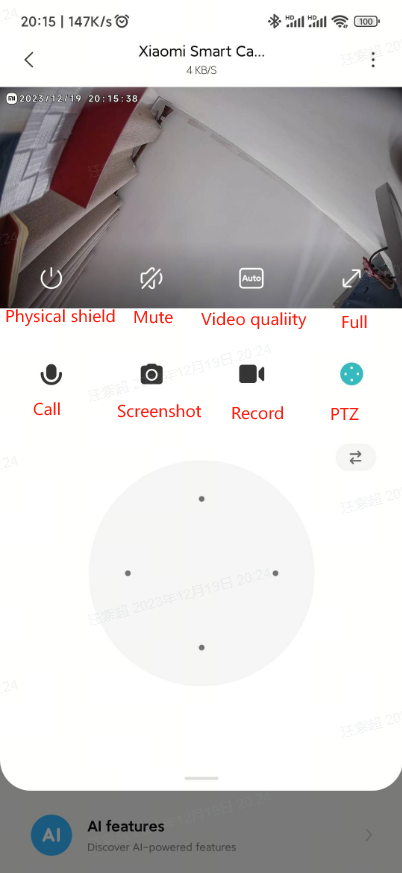
1. Perlindungan privasi:
Kamera dapat langsung masuk ke status perlindungan privasi dengan mengetuk tombol ini. Saat kamera memasuki status perlindungan privasi, kamera tidak dapat melakukan tugas lebih lanjut seperti pengawasan dan perekaman video.Saat Anda tidak perlu menembak, Anda dapat mengetuk "
 " di antarmuka kontrol Xiaomi Smart Camera C500 Pro di Mi HomeAPP untuk masuk ke perlindungan privasi.
" di antarmuka kontrol Xiaomi Smart Camera C500 Pro di Mi HomeAPP untuk masuk ke perlindungan privasi.
2. Bisu:
Setiap kali Anda memasuki kamera, antarmuka pengawasan dibisukan secara default, Anda dapat mengetuk tombol bisu untuk mengaktifkan suara jika Anda ingin mendengar suara saat Anda melihat layar pengawasan.3. Kejelasan:
Sesuaikan kejelasan layar pemantauan di sini. Pilihannya adalah otomatis, 480P halus, 1080P HD, dan 3K HD (otomatis berarti kamera akan secara otomatis menyesuaikan kejernihan layar sesuai dengan lingkungan jaringan).4. Layar penuh:
Dengan mengetuk tombol ini, layar pengawasan kamera akan masuk ke antarmuka layar horizontal.5. Panggilan Suara:
Ketuk tombol mikrofon, Anda dapat melakukan panggilan jarak jauh dengan kamera melalui APLIKASI [Mi Home] di ponsel Anda.6. Tangkapan layar:
Anda dapat mengambil tangkapan layar dari layar pengawasan saat ini, yang akan menghasilkan gambar dan menyimpannya ke album lokal dan Aplikasi Mi Home .7. Perekaman Layar:
Ketuk Perekaman Layar tombol untuk merekam layar pengawasan saat ini dan menyimpan video ke album lokal dan Aplikasi Mi Home.8. Kontrol PTZ:
Ketuk tombol PTZ, antarmuka kontrol PTZ akan muncul, Anda dapat mengontrol kamera untuk memutar ke atas, bawah, kiri, dan kanan.9. T: Bagaimana cara menggunakan posisi F yang sering dilihat dari Xiaomi Smart Camera C500 Pro?
A: Buka aplikasi [Mi Home] >> [ Kamera ]>> Ketuk tombol >> Ketuk
tombol >> Ketuk  tombol untuk menambah, menghapus, dan mengontrol posisi yang sering dilihat.
tombol untuk menambah, menghapus, dan mengontrol posisi yang sering dilihat. 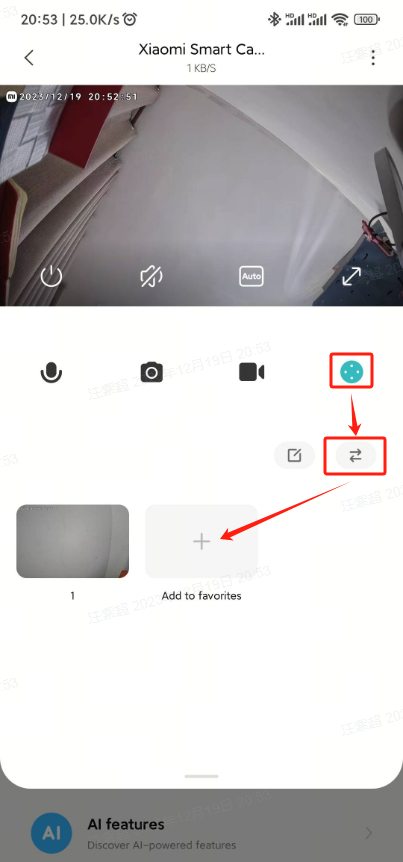
10. Bagaimana cara menggunakan utoCruise di Xiaomi Smart Camera C500 Pro?
A: Buka aplikasi [Mi Home] >> [Kamera]>> [...] di sudut kanan atas >> [Pengaturan Kamera] >> [Pelayaran Otomatis]>> Anda dapat memilih hidup/mati. Setelah pelayaran otomatis dihidupkan, Frekuensi Pelayaran, Periode Pelayaran, dan Mode Pelayaran (Pelayaran Panoramik, Pelayaran Titik Tetap) akan muncul di halaman.11. T: Bagaimana cara mengatur pelacakan manusia untuk Xiaomi Smart Camera C500 Pro?
A: Buka aplikasi [Mi Home] >>[Kamera ] >>[... ] di sudut kanan atas >>[ Pengaturan Kamera ] >> pilih Aktifkan/Nonaktifkan [Pelacakan manusia] .Saat [Pelacakan manusia] dimatikan, kamera tidak akan berputar untuk melacak gambar atau gerakan manusia.
12. T: Bagaimana cara mengatur Asisten Pengawasan Rumah untuk Xiaomi Smart Camera C500 Pro?
A: Buka aplikasi [Mi Home] >>[Kamera]>>[ ...]di sudut kanan atas >>[Pengaturan Asisten Pengawasan Rumah]>>Anda dapat mengatur [Nyala/Mati] untuk Asisten Pengawasan Rumah, periode pengawasan, pengaturan sensitivitas zona, interval alarm, push message alarm on / off, push event type, transmisi layar alarm.13. T: Bagaimana cara memutar video di kartu memori untuk Xiaomi Smart Camera C500 Pro?
A: Buka Aplikasi [Mi Home] >> pilih kamera >>[ Pemutaran ]>> pilih [ SD mobil d] >> view video yang Anda butuhkan.Saat kamera berada di jaringan/pemadatan listriktage, Anda tidak dapat memutar video di kartu memori di Mi Home APP. Anda dapat mengeluarkan kartu memori untuk melihat video di kartu memori di komputer Anda melalui pembaca kartu.
14. T: Bagaimana cara memformat kartu memori untuk Xiaomi Smart Camera C500 Pro?
A: Buka aplikasi [Mi Home] >>[ Kamera ]>> ketuk [ ... ] di pojok kanan atas >>[ Pengaturan Penyimpanan ] >>[ Status Kartu Memori] >>[ Format Kartu Memori ] .Nota:
Memformat kartu memori akan menghapus semua video di kartu memori.
15. T: Apa kondisi eksekusi dan pemicu untuk membuat Adegan Cerdas oleh Xiaomi Smart Camera C500 Pro?
A: Kondisi pemicu ditunjukkan pada gambar: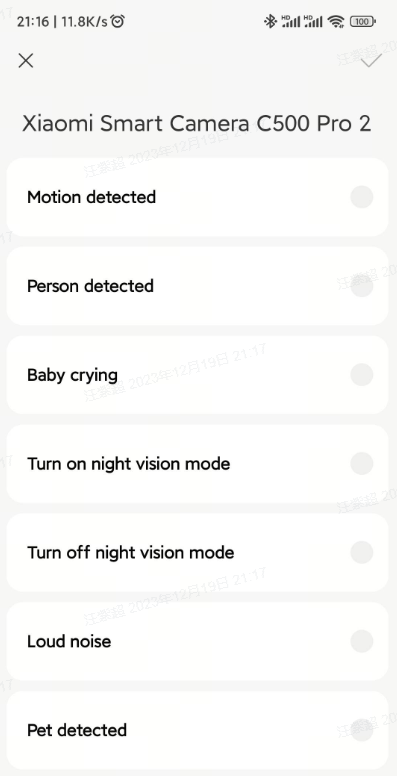
Kondisi eksekusi ditunjukkan pada gambar:
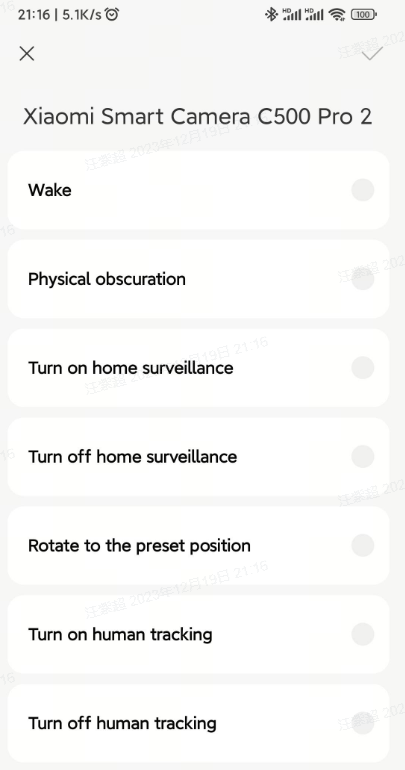
Misalnya, jika kamera mendeteksi gerakan, speaker AI akan menyiarkan teks yang ditentukan "Seseorang sedang bergerak" atau skenario khusus lainnya.
16. T: Bagaimana cara melihat video pengawasan video penyimpanan cloud dari Xiaomi Smart Camera C500 Pro?
A: Buka Aplikasi [Mi Home] >> pilih kamera >>[Pemutaran] >> pilih [Cloud Storage]>> view video sesuai dengan kebutuhan Anda.17. T: Apakah volume Xiaomi Smart Camera C500 Pro dapat disesuaikan saat melakukan panggilan suara?
A: Ya, itu dapat disesuaikan. Ini mendukung penyesuaian suara dengan menyesuaikan volume telepon, dan juga mendukung penyesuaian suara kamera selama panggilan suara. Buka Aplikasi [Mi Home] >> pilih perangkat >> ketuk [...] di sudut kanan atas >> [Pengaturan Kamera]>> Penyesuaian volume eksternal kamera.18. T: Apa yang harus dilakukan jika ponsel saya tidak dapat menerima pemberitahuan alarm atau pesan lain dari Asisten Pengawasan Rumah di Xiaomi Smart Camera C500 Pro?
A: 1. Di pengaturan ponsel, aktifkan izin pemberitahuan dari Aplikasi Mi Home.2. Biarkan sakelar di[ Mi Home] APP Message Setting Center dihidupkan.
19. T: Apa yang harus dilakukan jika ada video alarm di pesan alarm pengawasan rumah Xiaomi Smart Camera C500 Pro tetapi tidak ada pesan pemberitahuan?
A: Konfirmasikan apakah Asisten Pengawasan Rumah dan sakelar jenis acara dorong dihidupkan .20. T: Bagaimana cara berbagi kamera Xiaomi Smart Camera C500 Pro dengan pengguna lain?
A: 1. Di antarmuka utama Aplikasi Mi Home, tekan dan tahan ikon kamera hingga fungsi pintasan muncul di bagian bawah halaman, pilih [ Bagikan ], dan ikuti petunjuk untuk berbagi dengan pengguna lain.2. Atau di pengaturan plug-in kamera, pilih Berbagi Perangkat dan ikuti petunjuk untuk berbagi dengan pengguna lain.
21. T: Bagaimana cara menggunakan fitur Menangis bayi dari Xiaomi Smart Camera C500 Pro?
A: Buka APLIKASI [Mi Home] >>pilih kamera>> ketuk [ Fungsi AI ] di beranda>>[ Menangis bayi ]>> nyalakan.Setelah mengaktifkan fitur Menangis bayi, kamera akan mendorong pesan ke ponsel Anda saat mendeteksi tangisan bayi Anda.
22. T: Bagaimana cara menggunakan fitur suara lebih keras dari Xiaomi Smart Camera C500 Pro?
A: Buka Aplikasi [Mi Home] >> pilih Kamera >> ketuk [ Fungsi AI ] di beranda>>[ Suara lebih keras ] >> nyalakan.Setelah [Suara lebih keras] dihidupkan, kamera akan merekam video dan mendorong pesan ke ponsel Anda saat mendeteksi suara keras.
23. T: Bagaimana cara menggunakan fitur deteksi hewan peliharaan dari Xiaomi Smart Camera C500 Pro?
A: Buka aplikasi [Mi Home] >>pilih kamera>> ketuk [ Fungsi AI ] >>[ Deteksi hewan peliharaan ] >> nyalakan.Setelah [Deteksi hewan peliharaan] dihidupkan, kamera akan merekam video dan mengirim pesan ke ponsel Anda saat mendeteksi hewan peliharaan.
24. T: Bagaimana cara menggunakan fitur Pengawasan Wilayahdari Xiaomi Smart Camera C500 Pro?
A: Buka Aplikasi [Mi Home]>>pilih kamera>> ketuk [Fungsi AI] di beranda>>[Pengawasan Wilayah]>> On/Off dapat diatur. Saat dihidupkan, ada opsi untuk area yang diawasi, dan skenario yang diawasi (pengawasan area utama, pemantauan tidur bayi, tidak ada gerakan untuk waktu yang lama), dan kamera akan mendorong pesan ke telepon ketika mendeteksi peristiwa di area yang diawasi.
III. Penyelesaian masalah
1. T: Apa yang harus dilakukan jika saya tidak dapat mendengar suara atau ada suara saat melihat layar langsung Xiaomi Smart Camera C500 Pro?
A: 1. Suara video langsung dimatikansecara default di Mi Home
APP, Anda dapat menyalakannya dengan tombol volume di jendela video [ Mi Home] APP; Anda dapat menaikkan volume di ponsel Anda jika volumenya rendah;
2. Jika ada kebisingan dalam video langsung, jauhkan ponsel Anda dari kamera dan hindari meletakkan kamera di sebelah perangkat elektronik seperti lemari es dan oven microwave;
3. Jika perangkat diletakkan di tempat yang tinggi atau lensa menghadap ke bawah, akan menyebabkan mikrofon terkubur di bodi kamera dan membuat gema saat menerima suara dari speaker, Anda perlu memindahkan mikrofon keluar dari bodi kamera dalam hal ini.
2. T: Apa yang harus dilakukan jika video tertinggal dan gambar tidak disinkronkan dengan suara saat melihat layar kamera di Xiaomi Smart Camera C500 Pro?
A: 1. Saat video tertinggal atau sering menunjukkan tanda pemuatan, alihkan kejernihan video ke mode Otomatis atau Halus;2. Saat gambar tidak disinkronkan dengan suara, periksa apakah koneksi jaringan kamera berfungsi dengan baik. Jika penundaan terlalu banyak, coba keluar dari video dan masuk lagi.
3. T: Apa yang harus dilakukan jika saya tidak dapat mendengar suara di sisi kamera selama panggilan di Xiaomi Smart Camera C500 Pro?
A: 1. Periksa apakah volume ponsel Anda terlalu rendah, sehingga tidak ada suara;2. Periksa apakah [Mi Home] APP memiliki izin untuk menggunakan mikrofon (perekaman) ponsel, jika tidak, aktifkan izin yang relevan di pengaturan telepon.
4. T: Apa yang harus dilakukan jika video historis tidak berkesinambungan atau lancar saat menonton di Xiaomi Smart Camera C500 Pro?
A: 1. Jika video di kartu memori tidak kontinu, mungkin [R ecord motion image only ] dihidupkan, setelah fungsi dihidupkan, kamera hanya akan merekam saat gambar berubah; (Jika video penyimpanan cloud tidak berkelanjutan, itu adalah keadaan normal. Video penyimpanan cloud hanya merekam gambar bergerak, bukan 24 jam)2. Jika video tertinggal, mungkin karena jaringan, periksa apakah terlalu banyak perangkat yang terhubung ke jaringan yang terhubung dengan kamera, atau apakah ada perangkat lain yang memutar video secara bersamaan.
5. T: Apa yang harus dilakukan jika kartu memori Xiaomi Smart Camera C500 Pro tidak berfungsi dengan baik?
A: 1. Silakan gunakan kartu memori berkecepatan tinggi format FAT32 khusus untuk kamera dasbor kendaraan atau kamera yang diproduksi oleh pabrikan reguler.2. Pastikan kartu memori yang kompatibel terpasang di kamera. Tanpa kartu memori, rekaman video tidak dapat disimpan, dan video historis tidak dapat dilihat.
3. Jika kartu memori tidak merekam video, atau jika kartu memori tidak secara otomatis menimpa files secara siklus, Anda dapat memformat kartu memori di [Storage settings] dari Plugin APP kamera.
4. Jika kartu memori tidak dapat diformat di APP, Anda dapat memformat kartu memori di komputer Anda melalui pembaca kartu. Setelah menyelesaikan pemformatan, lepaskan kamera dari daya dan pasang kembali kartu memori.
Nota:
Setelah memformat, file di kartu memori akan dihapus.
6. T: Apa yang harus dilakukan jika Aplikasi [Mi Home] meminta "Perangkat offline/ sering offline"?
A: 1. Periksa apakah kamera terputus dari catu daya, dan pastikan adaptor asli digunakan;
2. Coba reboot router;
3. Jika catu daya dan jaringan perangkat berfungsi dengan baik, periksa lampu indikator perangkat:
Berkedip biru: Kamera terhubung ke jaringan, jika nama atau kata sandi Wi-Fi telah dimodifikasi, setel ulang kamera, dan sambungkan kembali;
Berkedip kuning dengan cepat: Kamera telah diatur ulang, sambungkan kembali;
Lampu kuning solid: ROM kamera perlu di-flash.
4. Konfirmasikan apakah kartu memori dimasukkan ke dalam kamera. Tarik keluar kartu memori dan periksa apakah masih offline, karena beberapa kartu memori berkualitas buruk dapat menyebabkan masalah offline pada kamera.
7. T: Apa yang harus dilakukan jika Xiaomi Smart Camera C500 Pro berkedip cahaya biru dan tidak dapat berfungsi dengan baik?
A: 1. Jika lampu biru berkedip saat menghubungkan APP, itu berarti kamera tidak dapat terhubung ke jaringan atau tidak dapat terikat ke akun, periksa apakah kata sandi akun sudah benar dan apakah jaringan memenuhi persyaratan kamera;2. Jika kamera telah berhasil terhubung ke APP, tetapi lampu biru berkedip tiba-tiba dan tidak berfungsi, periksa apakah jaringan berfungsi dengan baik.
8. T: Mengapa Xiaomi Smart Camera C500 Pro bersiul selama panggilan suara?
A: 1. Saat melakukan panggilan suara, cobalah untuk tidak menempatkan telepon dan perangkat di dalam ruangan yang sama, dan jauhkan dari perangkat lebih dari 10 meter. Gema dan siulan yang dihasilkan oleh panggilan jarak pendek adalah fenomena normal.2. Jika terlalu banyak produk elektronik di dekat perangkat, akan ada interferensi elektromagnetik, yang dapat menyebabkan peluit dan kebisingan selama panggilan suara.
9. T: Apa yang harus dilakukan jika gambar pemotretan kabur atau tidak ada gambar pemotretan saat Xiaomi Smart Camera C500 Pro dalam penglihatan malam?
A: 1. Pastikan lensa kamera bersih dan bebas debu;2. Periksa apakah lensa terhalang oleh serba-serbi, jika demikian, putar PTZ atau pindahkan posisi kamera di [Mi Home] APP untuk memindahkan lensa keluar dari area yang diblokir.
10. A: Apa yang harus dilakukan jika indikator Xiaomi Smart Camera C500 Pro gagal menyala?
A: Buka antarmuka video langsung utama kamera melalui aplikasi [Mi Home], ketuk [...] di sudut kanan atas untuk masuk ke pengaturan kamera, dan ketuk tombol [Status Light] untuk menyalakannya.11. T: Apa yang harus dilakukan jika video yang direkam dalam kartu memori tidak terus menerus dan gambar tidak disinkronkan dengan suara?
A: 1. Nyalakan ulang perangkat untuk melihat apakah perangkat kembali normal.2. Memasukkan dan melepas kartu memori perlu dilakukan saat kamera dimatikan. Sering memasang dan mencabut panas akan menyebabkan kinerja kartu memori memburuk, mengakibatkan perekaman video yang tidak tepat;
3. Periksa apakah itu disebabkan oleh kecepatan baca kartu memori yang rendah;
4. Ganti kartu memori (disarankan untuk menggunakan merek utama dan kartu memori yang memenuhi syarat, jika tidak, banyak masalah abnormal akan terjadi dalam penggunaan, seperti perekaman tidak terus menerus, selalu meminta pengecualian memori, dll.).
12. T: Bagaimana jika pemutakhiran firmware Xiaomi Smart Camera C500 Pro gagal?
A: Kegagalan peningkatan biasanya karena pengecualian jaringan atau server yang buruk, coba lagi di lingkungan jaringan yang berbeda;Jika jaringan lancar dan bagus, coba lagi pada waktu yang berbeda.
13. T: Apa yang harus dilakukan jika Xiaomi Smart Camera C500 Pro selalu berputar dengan sendirinya?
A: Di aplikasi [Mi Home] >> pilih Kamera >> ketuk [ ... ] di sudut kanan atas >> Pengaturan Kamera, matikan fitur [Pelacakan manusia]. Saat fitur [Pelacakan manusia] diaktifkan, kamera akan mengikuti rotasi gambar saat mendeteksi gerakan dan akan kembali ke posisi semula untuk pengawasan lanjutan saat rotasi selesai.14. T: Apa yang harus dilakukan jika kamera Xiaomi Smart Camera C500 Pro dan koneksi APP gagal?
A: 1. Keluar dari antarmuka koneksi di Aplikasi Mi Home , setel ulang kamera dan sambungkan kembali;
2. Mulai ulang router dan letakkan kamera di dekat router;
3. Anda dapat menggunakan hotspot seluler untuk memeriksa apakah jaringan Wi-Fi baik-baik saja atau tidak;
Jika hot spot seluler berfungsi, mungkin masalah Wi-Fi, silakan hubungi operator jaringan Wi-Fi untuk menyelesaikan masalah tersebut.
Apakah ini membantu?